vnc和电脑怎么互传文件 VNC如何在远程桌面传输文件
更新时间:2023-06-24 18:05:08作者:xiaoliu
vnc和电脑怎么互传文件,VNC是一种远程桌面技术,可以让用户在不同的设备上远程控制和操作另一个设备的桌面。在远程操作电脑时,如何在两台电脑之间传输文件成为了一个普遍的问题。在VNC远程连接中,传输文件也是同样的问题。但是有一些简单的方法可以帮助你轻松地在VNC远程桌面传输文件。以下是一些解决方案。
VNC如何在远程桌面传输文件
具体方法:
1.打开vnc客户端,连接vnc服务器。
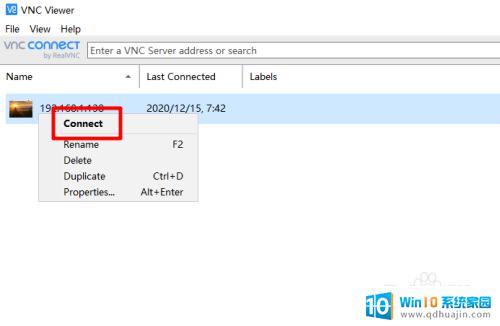
2.打开远程桌面后,鼠标滑动到远程桌面的最顶端。可以看到下图所示的菜单,点【transfer files】(传输文件)。
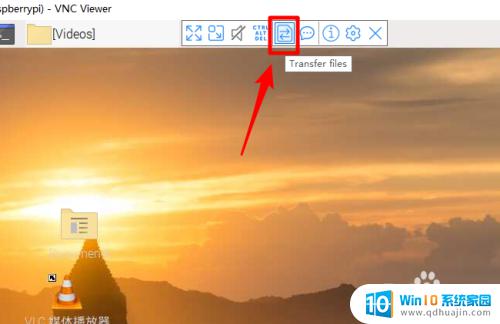
3.之后会打开vnc view的File Transfer窗口,点【Send Files】(发送文件)。
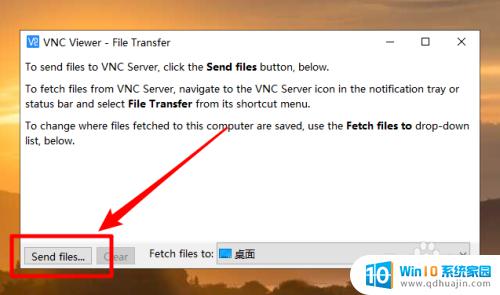
4.之后会打开本地电脑,可以单个文件传输。也可以点【Use Entire Folder】(选择文件夹进行传输)。
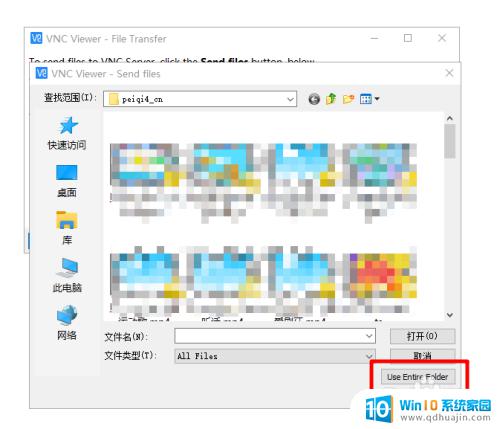
5.确定选择传输的文件或文件夹,等待传输完成即可,如下图所示。
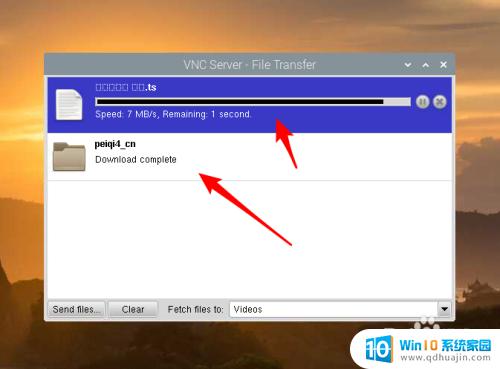
通过VNC,在远程桌面上传输文件非常方便,只需要在VNC客户端中打开文件传输功能,选择要传输的文件,然后就可以在远程电脑上接收并保存了。当我们需要在远程桌面上进行文件操作时,VNC的文件传输功能是非常实用的。





